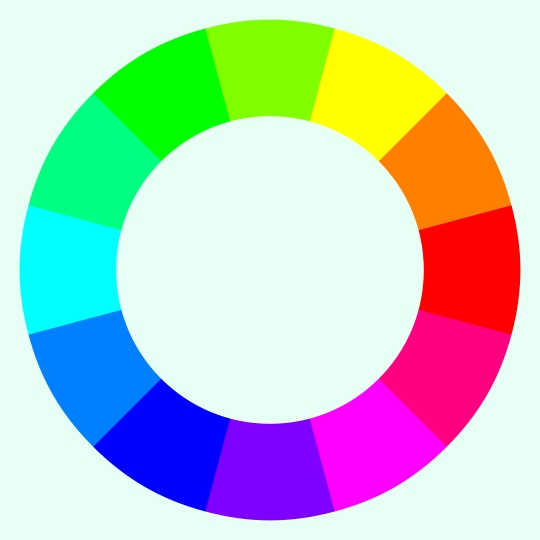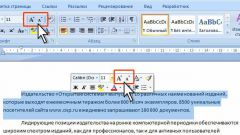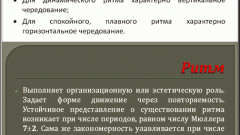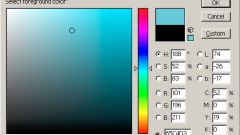Как инвертировать цвет
Откройте изображение в Paint.net командой «Открыть» в меню «Файл» или комбинацией клавиш Ctrl+O. В веб-графике для выбора цветов при создании изображений используется цветовой круг, состоящий из основных и дополнительных цветов и переходов между ними.
Основными цветами являются красный, желтый и синий, дополнительными - фиолетовый, оранжевый и зеленый. Дополнительные цвета получаются путем смешивания основных. Цвета, лежащие напротив друг друга на цветовом круге, называются противоположными. Противоположным синему цвету является желтый, красному - голубой, пурпурному - зеленый и т.д.
Чтобы инвертировать цвет всего изображения, в меню «Коррекция» щелкните команду «Инвертировать цвета». Если вы хотите изменить цвет определенного фрагмента, его предварительно необходимо выделить. Для выделения объекта сложной формы можно использовать инструменты «Волшебная палочка» и «Лассо» на панели инструментов. Команда «Инвертировать цвета» будет применена только к выделенным участкам картинки.
Как заменить цвет
На панели инструментов нажмите значок «Замена цвета». При зажатой клавише Ctrl щелкните по фрагменту изображения, цвет которого хотите заменить - на палитре он станет основным. На цветовом круге выберите новый цвет для намеченного участка. После этого основным станет замещающий цвет.
На панели свойств настройте диаметр инструмента и чувствительность. Чем ниже значение чувствительности, тем избирательнее действует «Замена цвета». При 100% чувствительности он работает как кисть. Закрашивайте намеченный участок, при необходимости меняя чувствительность и диаметр инструмента.